4 maneiras comprovadas de como excluir uma conta do iCloud
Se você tiver mais de uma conta do iCloud, pode ser difícil fazer malabarismos entre elas. Torna-se, portanto, necessário excluir uma das contas do iCloud para facilitar o uso e o acesso aos dados no dispositivo. Você também pode excluir uma conta do iCloud quando planeja vender ou doar o dispositivo e não deseja que o destinatário ou comprador acesse os dados no dispositivo.
Seja qual for o motivo pelo qual você deseja excluir a conta do iCloud, este artigo mostrará como excluir uma conta do iCloud de seus dispositivos iOS.
Parte 1. Como excluir a conta do iCloud no iPhone sem senha
Excluir uma conta do iCloud do seu iPhone se torna consideravelmente mais difícil quando você não tem a senha do iCloud. Se você esqueceu a senha e deseja excluir a senha do iCloud do seu dispositivo, o Dr. Fone Screen Unlock é o caminho mais fácil para fazer isso.
Esta ferramenta de desbloqueio do iOS foi projetada para remover efetivamente o iCloud em algumas etapas simples que veremos em breve. Antes de fazermos, no entanto, os seguintes são os recursos que tornam o Dr. Fone Screen Unlock a melhor solução;
- Esta ferramenta permite que os usuários removam o bloqueio da conta do iCloud e também removam o bloqueio da tela do iPhone
- Desativa facilmente todos os tipos de senhas, incluindo Touch ID e Face ID
- Ele suporta todos os dispositivos iOS e todas as versões do firmware iOS, incluindo iOS 14
Veja como usá-lo para excluir uma conta do iCloud do seu iPhone;
Etapa 1: instale o kit de ferramentas DrFoneTool
Vá para o site oficial do Dr. Fone e baixe o Dr. Fone Toolkit no seu computador. Este kit de ferramentas conterá a ferramenta de desbloqueio de tela que precisamos.
Uma vez instalado, inicie-o e selecione “Screen Unlock” nas várias ferramentas listadas na interface principal.

Etapa 2: desbloquear o bloqueio ativo
Escolha Desbloquear Apple ID e selecione “Remover bloqueio ativo” nas opções na tela.

Etapa 3: desbloquear seu iPhone
Faça o jailbreak do seu iPhone e confirme o modelo.

Etapa 4: remova a conta do iCloud e o bloqueio de ativação
Comece a desbloquear o processo.

O processo de desbloqueio será concluído em alguns segundos. Quando estiver concluído, você verá que a conta do iCloud não está mais associada ao dispositivo.

Parte 2. Como excluir ou desativar a conta do iCloud permanentemente no iPhone (direção da Apple)
A Apple permite que você exclua permanentemente sua conta do iCloud ou a desative temporariamente. Vamos dar uma olhada em como fazer cada um;
2.1 Como excluir permanentemente sua conta Apple ID
Antes de dar uma olhada em como excluir permanentemente sua conta. O seguinte é o que você pode esperar depois que sua conta for excluída;
- Você não poderá acessar o Apple Books, a iTunes Store e qualquer uma de suas compras na App Store
- Todas as fotos, vídeos e documentos armazenados no iCloud serão excluídos permanentemente
- Você também não poderá receber mensagens enviadas a você via iMessage, FaceTime ou iCloud Mail
- Todos os dados associados aos serviços da Apple serão excluídos
- Excluir sua conta do iCloud não cancelará nenhum pedido ou reparo da Apple Store. Mas todos os compromissos agendados com a Apple Store serão cancelados.
- Os casos do Apple Care também serão encerrados permanentemente e não estarão mais disponíveis quando sua conta for excluída
– Acesse https://privacy.apple.com/account para acessar a página de dados e privacidade da Apple.
– Faça login na conta que deseja excluir
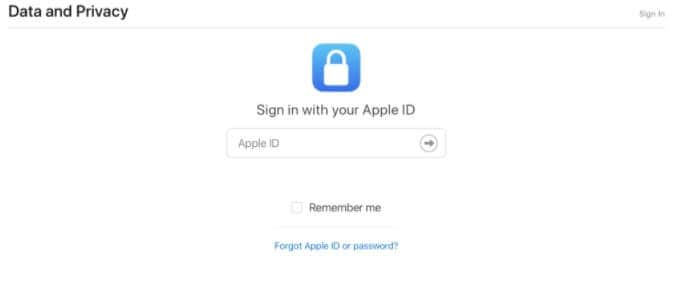
– Role para baixo até o final e clique em “Solicitar para excluir sua conta”
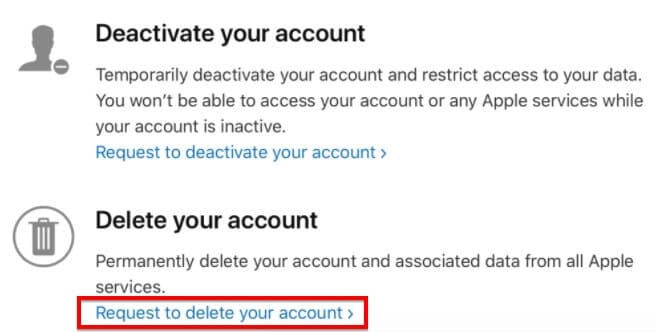
– Verifique novamente a conta e os backups e verifique se você possui alguma assinatura associada a esse ID Apple
– Selecione o motivo pelo qual você deseja excluir a conta e clique em ‘Continuar’. Siga as instruções na tela para excluir permanentemente a conta.
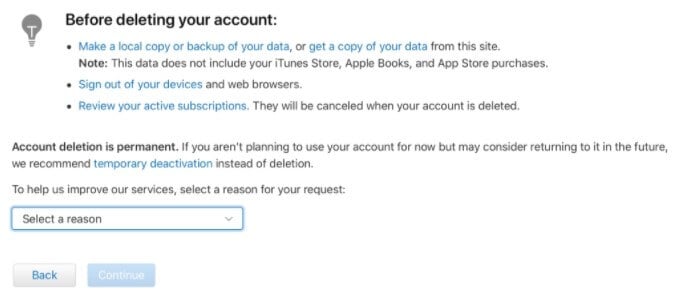
2.2 Como desativar sua conta do iCloud
Se você deseja desativar sua conta, basta seguir as etapas acima, mas escolha “Solicitar para desativar sua conta”. Em seguida, basta seguir as instruções na tela para desativar sua conta.
Isso é o que você pode esperar ao desativar sua conta do iCloud;
- A Apple não acessará ou processará nenhum de seus dados com algumas exceções
- Você não poderá acessar nenhuma das fotos, vídeos e documentos no iCloud
- Você não poderá fazer login ou usar o iCloud, iTunes, Apple Books, App Store, Apple Pay, Find my iPhone, iMessage e FaceTime
- A desativação não cancelará nenhum pedido de reparo ou da loja da Apple. As capas do Apple Care também serão preservadas, embora você não possa acessá-las até que sua conta seja ativada.
- Você pode continuar usando sua conta novamente, optando por reativá-la.
Parte 3. Como excluir a conta do iCloud no iPhone removendo o dispositivo
Você também pode excluir sua conta do iCloud diretamente do dispositivo iOS. As etapas simples a seguir mostram como;
– Toque no ícone do aplicativo Configurações na janela principal para abrir as Configurações no dispositivo
– Toque no seu nome na parte superior ou “iCloud” se você estiver executando uma versão anterior do iOS
– Role para baixo para encontrar ‘Excluir conta’ ou ‘Sair’
– Toque em “Excluir” novamente para confirmar que deseja remover a conta do iCloud do dispositivo.
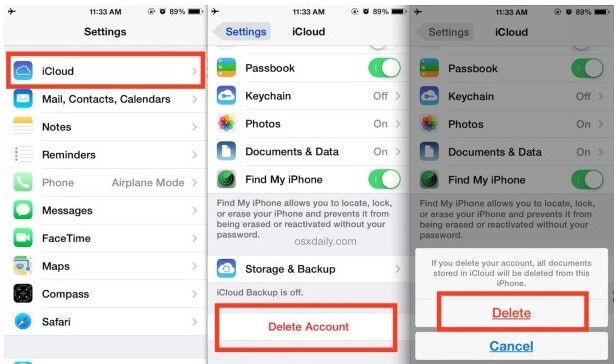
Isso removerá todos os documentos associados a essa conta do iCloud do iPhone ou iPad, mas não do iCloud. Você pode, portanto, escolher se deseja salvar os contatos e o calendário.
Parte 4. Como excluir uma conta do iCloud do Mac
Se você deseja desativar o iCloud no seu Mac, siga estas etapas simples;
– Clique no ícone da Apple e selecione “Preferências do Sistema” no menu de contexto
– Escolha “Apple ID” e clique em “Visão geral”
– Clique em “Sair” no canto inferior da tela e confirme que deseja sair da conta do iCloud.
Se você estiver executando o macOS Mojave ou anterior, siga estas etapas simples;
– Clique no menu Apple no canto esquerdo e selecione “Preferências do Sistema”
– Escolha “iCloud” nesta janela
– Clique em “Sair” e selecione “Manter uma cópia” para salvar alguns dos dados do iCloud no seu Mac.
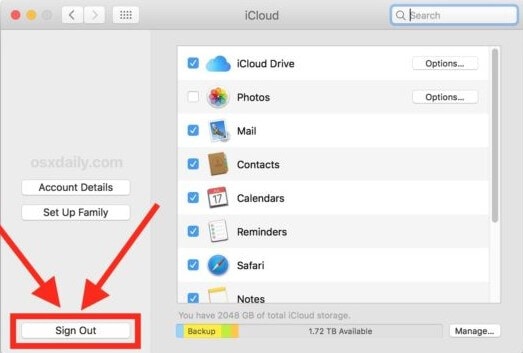
É uma boa ideia fazer backup dos dados no seu Mac antes de tentar remover a conta do iCloud associada a ele, pois esse processo pode resultar em perda de dados. Você também pode verificar se está removendo a conta correta do iCloud do dispositivo antes de removê-lo para evitar a perda não intencional de dados do seu Mac.
Artigos Mais Recentes